
Obsah:
- Autor John Day [email protected].
- Public 2024-01-30 12:00.
- Naposledy zmenené 2025-01-23 15:06.




Milí priatelia, vitajte pri ďalšom projekte Arduino Instructable! Som veľmi nadšený, pretože vám dnes ukážem, ako som pomocou Arduina postavil tento projekt FM rádia v štýle Art Deco. Je to zďaleka najkomplexnejší projekt, aký som kedy postavil, a tiež môj najobľúbenejší.
Pozrime sa, čo dnes budeme stavať! Ako vidíte, postavíme rádiový prijímač FM v štýle Art Deco. Dizajn tohto rádia je založený na veľkolepom rádiu AWA z roku 1935. Toto staré rádio som objavil pri hľadaní online a tiež v tejto knihe o najkrajších rádiách, aké kedy boli vyrobené. Miloval som dizajn tohto rádia natoľko, že som chcel mať podobný. Venoval som teda mesiac svojho času budovaniu vlastného.
Ako vidíte, na zobrazenie frekvencie, ktorú počúvame, som použil LCD displej Nokia 5110 a na zmenu frekvencie používam otočný kodér a na zvýšenie alebo zníženie hlasitosti ďalší gombík. Neviem, či ste si to všimli, ale na LCD displeji používam vlastné písmo Art Deco. Tiež, ak počúvame rovnakú rozhlasovú stanicu viac ako päť minút, rádio automaticky uloží stanicu do pamäte, takže pri nasledujúcom zapnutí rádia sa automaticky naladí na frekvenciu, ktorú sme predtým používali. Rádio je vybavené vstavanou lítiovou batériou a príslušnou nabíjačkou, takže na batérie vydrží niekoľko dní.
Zvuková kvalita projektu je celkom dobrá. Používam malý 3W reproduktor so zosilňovačom s nízkym výkonom. Rádio znie dobre a ešte lepšie vyzerá. Pozrime sa teraz na diely potrebné na výstavbu tohto projektu.
Krok 1: Získajte všetky diely

Na stavbu tohto projektu budeme potrebovať veľa dielov. Ak ste začiatočník v Arduino, najskôr vytvorte jednoduchšie projekty, pretože ide o pokročilý projekt a existuje veľa vecí, ktoré sa môžu pokaziť.
Preto budeme potrebovať nasledujúce časti:
- Arduino Pro Mini ▶
- Programátor FTDI ▶
- Rádiový modul FM ▶
- 3W reproduktor ▶
- Modul zosilňovača PAM8403 ▶
- Rotačný kodér ▶
- LCD displej Nokia 5110 ▶
- Štítok batérie Wemos ▶
- Batéria 18650 ▶
- Držiak batérie 18650 ▶
- Prepínač ▶
- Deska na prototypovanie 5x7 CM ▶
- Niektoré káble ▶
- Mriežka na grilovanie reproduktorov ▶
Celkové náklady na projekt sa pohybujú okolo 22 dolárov.
Krok 2: Elektronika


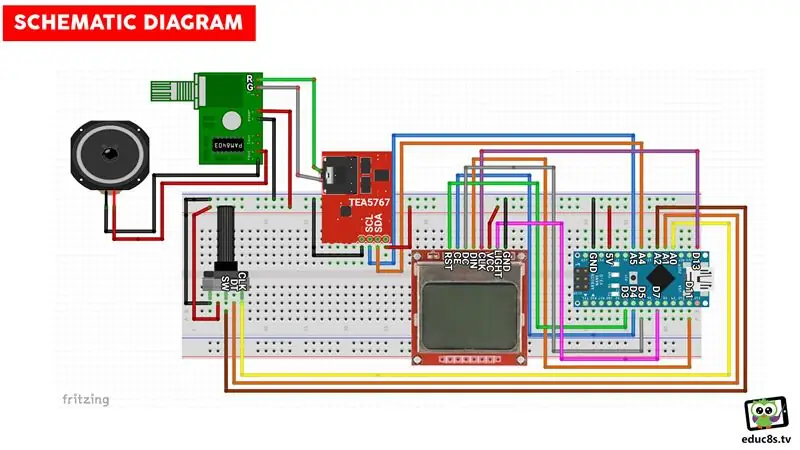
V prvom rade postavme elektroniku rádia. Pred niekoľkými mesiacmi som postavil projekt FM rádia na dosku. Pokyny k tomuto projektu si môžete prečítať tu. V tomto projekte som vykonal niekoľko zmien a tu je jeho vylepšená verzia na doske. Teraz používam Arduino Nano, ale pre nižšiu spotrebu energie neskôr použijem Arduino Pro Mini. Schematický diagram tohto projektu nájdete v prílohe tohto pokynu.
Ak zapneme projekt, uvidíme, že sa na displeji Nokia na niekoľko sekúnd zobrazí úvodná obrazovka a potom rádio načíta predchádzajúcu rozhlasovú stanicu, ktorú sme počúvali, z pamäte EEPROM. Z tohto gombíka môžeme zmeniť frekvenciu a z tohto gombíka hlasitosť. Projekt funguje dobre. Teraz musíme projekt zmenšiť, aby sa zmestil do krytu. Na to použijeme Arduino Pro Mini, ktorý je veľmi malý a ponúka tiež nižšiu spotrebu energie. Túto malú prototypovaciu dosku použijeme aj na spájkovanie niektorých súčiastok na nej. Predtým si navrhneme kryt vo Fusion 360 ako bezplatný, ale extrémne výkonný softvér.
Krok 3: Navrhovanie krytu
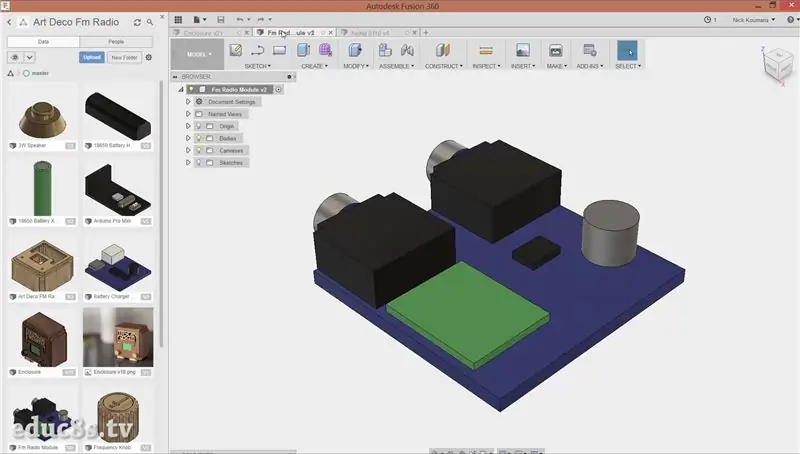


Pretože sa chystáme navrhnúť komplexný kryt a použijeme veľa dielov, musíme najskôr modelovať každú elektronickú časť vo Fusion 360. Tak budeme mať istotu, že každá časť bude perfektne sedieť a kryt bude veľký. dosť na to, aby sa doň zmestilo všetko. Trvalo mi asi týždeň, kým som sa naučil modelovať súčiastku vo Fusion 360 a potom modelovať všetky diely, ktoré som chcel použiť. Potom mi ďalší týždeň trvalo navrhnutie krytu, pretože nie som skúsený používateľ Fusion 360. Do Thingiverse som už nahral všetky súbory s návrhmi.
Získajte súbory ▶
Výsledok podľa mňa stál za to. Dizajn vyzerá fantasticky a mohol som usporiadať všetky časti vo vnútri krytu, ako som si želal. Takto som si bol istý, že keď budem tlačiť všetky časti krytu, budú sa hodiť dobre. Takýmto spôsobom môžeme obmedziť počet pokusov a omylov, ktorých výsledkom je veľa strateného času a vlákien. Ďalšou skvelou funkciou, ktorú Fusion 360 ponúka, je možnosť vytvárať vysokokvalitné rendery vášho návrhu pomocou rôznych materiálov a zistiť, ako bude projekt vyzerať v skutočnosti. V pohode Render, ktorý som vytvoril, vyzeral nádherne. Nevedel som sa dočkať dokončenia projektu, a tak som začal s 3D tlačou súborov prílohy na svojej 3D tlačiarni Wanhao I3.
Krok 4: 3D tlač a dodatočné spracovanie



Použil som dve drevené vlákna z FormFutura. Kokosové a brezové vlákno. Ak sledujete môj kanál, pravdepodobne viete, že milujem vzhľad a dojem z drevených vlákien. Pri tlači s nimi som doteraz nikdy nemal problémy. Tento čas bol však iný. Projekt pozostáva zo 7 častí. Začal som s úspechom najskôr tlačiť menšie diely. Ukázalo sa, že posledná časť, veľká časť krytu, je ťažšia na tlač. Z nejakého dôvodu sa tryska upchala pri každom pokuse o tlač. Skúsil som mnoho nastavení, zmenu rýchlosti, zatiahnutie, výšku vrstvy, teplotu. Nič nefungovalo. Trysku som zmenil na 0,5 mm.
Stále to isté. Tlač neustále zlyhala. Dokonca som mal niekoľko výpadkov napájania, kvôli ktorým som investoval do UPS. Bol som zúfalý, chcel som, aby projekt pokračoval, a uviazol som. Potom som prišiel s nápadom. Môžem po výmene upchatej trysky pokračovať v tlači poškodenej súčiastky? Po online vyhľadávaní som zistil, že je to možné. V tom čase som bohužiaľ bol taký frustrovaný, že som nenahral video z postupu. Ale fungovalo to ako kúzlo a nakoniec som mal poslednú časť ohrady pripravenú na tlačovej posteli! Aká úľava!
Nasledujúce činnosti boli jednoduché, odstránenie podkladového materiálu z výtlačkov, brúsenie a leštenie lakom na drevo. Opatrne som obrúsil všetky diely. Ako vidíte, hlavná časť krytu nebola vytlačená tak dobre, ako som chcel, ale keďže tlač bola taká ťažká, musel som s ňou pracovať. Aby som zahojil nedokonalosti, použil som nejaký tmel na drevo. Pretože som nenašiel tmel na drevo s farbou podobnou mojej časti, zmiešal som dva farebné tmely dohromady, aby som vytvoril farbu dostatočne blízku mojej časti. Na všetky diely som naniesol tmel na drevo a opravil som všetky nedokonalosti. Po zaschnutí tmelov som diely ešte raz prebrúsil a naniesol lak na drevo. Na tmavé časti som použil orechový lak na drevo a na svetlý lak na dubové drevo. Nechal som ich jeden deň uschnúť a bol som pripravený prejsť k elektronike.
Krok 5: Dajte všetko dohromady
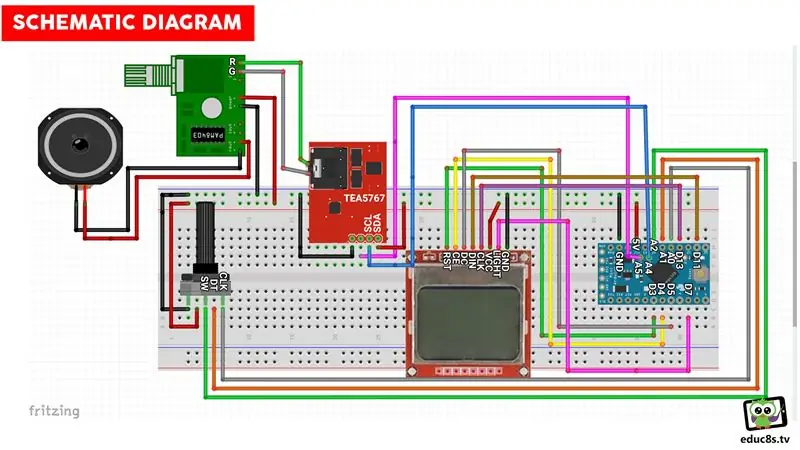
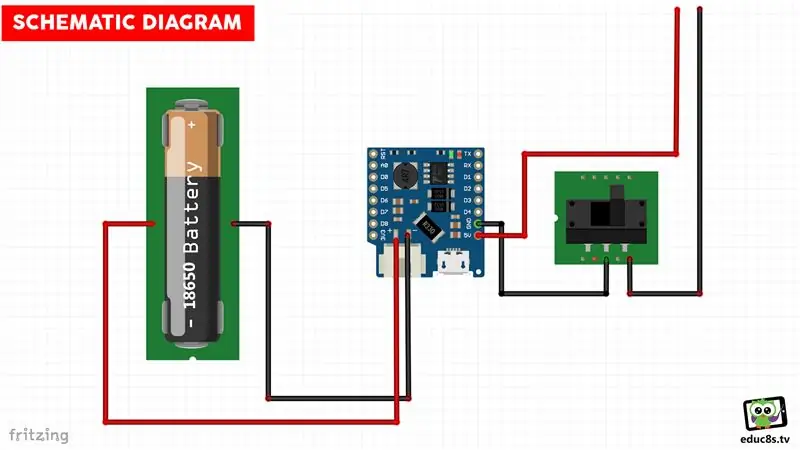

Ďalším krokom bolo zmenšenie elektroniky tak, aby sa zmestila do krytu. Keďže som už vo Fusion 360 modeloval všetky diely, bol som si istý, ako to urobiť. Ako vidíte, každá časť má v kryte svoju špecifickú polohu.
Všetky diely som spájkoval dohromady podľa schematického diagramu, ktorý som tu priložil
Najprv som spájkoval Arduino Pro Mini a nahral doň kód pomocou programátora FTDI.
Ďalším krokom bolo vytvorenie napájania obvodu. Budem používať štít batérie Wemos, veľmi praktický štít, ktorý dokáže nabiť batériu 18650 a zvýšiť jej napätie na 5 V. Vytiahol som konektor batérie zo štítu a spájkoval som vodiče z konektora batérie 18650. Ďalej som prepájkoval prepínač na výstup 5V. Pozrite sa na druhú schému, ktorú som tu priložil. Napájanie bolo pripravené.
Potom som niekoľko hodín spájal všetky ostatné časti jeden po druhom. Tentokrát som nepoužil zvukový kábel na zvukový výstup modulu FM rádia, ale namiesto toho som spájkoval drôty v spodnej časti dosky. Pozrite sa na fotografiu, ktorú som pripojil k tomuto pokynu. Tento signál môže teraz ísť do zosilňovača na zosilnenie. Na výkonovú lištu na prototypovej doske som tiež pridal kondenzátor 330μF. Tento prídavok znížil šum rádiového signálu. Keď bolo spájkovanie hotové, projekt som otestoval a fungovalo to!
Posledným krokom bolo dať všetko dohromady, časti krytu a časti elektroniky. Najprv som prilepil mriežku rádia a potom som prilepil grilovaciu tkaninu. Potom som displej zalepil bežným lepidlom a reproduktor horúcim lepidlom. Ďalej som za tepla prilepil držiak batérie, vypínač a nabíjačku batérií. Potom som za tepla prilepil modul zosilňovača na svoje miesto, potom rotačný kodér a nakoniec prototypovaciu dosku. Nakoniec som musel len prilepiť zvyšné časti krytu k sebe. Projekt bol pripravený a ja som sa nevedel dočkať, kedy ho vyskúšam.
Posledných 6 mesiacov od svojho začiatku mi rádio Art Deco FM rádio hralo na stole nejakú hudbu. Aký to pocit
Krok 6: Kód projektu
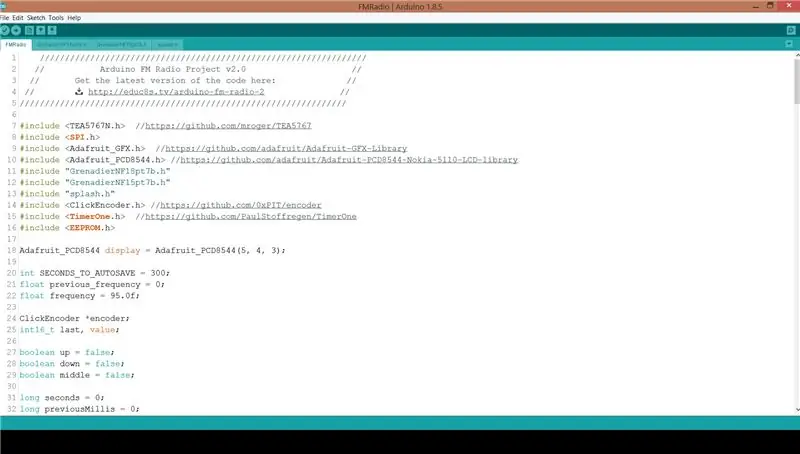
Poďme teraz k počítaču a rýchlo sa pozrite na softvérovú stránku projektu. Ako vidíte, v tomto projekte používame veľa knižníc.
Kód je komplexnejší ako väčšina projektov, ktoré sme doteraz vytvorili. Snažil som sa to urobiť čo najjednoduchším s ľahko čitateľnými a zrozumiteľnými funkciami.
Základná myšlienka je nasledovná: Ak sa hriadeľ rotačného snímača zmenil a zostal v rovnakej polohe viac ako 1 sekundu, musíme túto frekvenciu nastaviť na modul FM rádio.
if (currentMillis - previousMillis> interval) {if (Frequency! = previous_frequency) {previous_frequency = Frequency; radio.selectFrequency (frekvencia); sekundy = 0; } inak
Rádiový modul FM potrebuje približne 1 sekundu na naladenie novej frekvencie, aby sme nemohli meniť frekvenciu pri každej zmene rotačného enkodéra, pretože týmto spôsobom bude zmena frekvencie veľmi pomalá. Keď je nová frekvencia nastavená na modul, spočítame, koľko sekúnd uplynulo od nastavenia frekvencie. Ak čas presiahne značku 5 minút, uložíme túto frekvenciu do pamäte EEPROM.
else {sekúnd ++; if (seconds == SECONDS_TO_AUTOSAVE) {float read_frequency = readFrequencyFromEEPROM (); if (read_frequency! = Frequency) {Serial.println ("loop (): Savaving new Frequency to EEPROM"); writeFrequencyToEEPROM (& frekvencia); }}}
Tu nájdete kód tohto projektu.
Krok 7: Záverečné myšlienky


Máme veľké šťastie, že žijeme v dobe, v ktorej si môžeme sami postaviť čokoľvek, čo chceme! Máme nástroje a zdroje na to, aby sme za pár týždňov a s nízkymi nákladmi vytvorili čokoľvek, čo chceme.
Konečný výsledok stál za ten čas a úsilie, ktoré som do toho vložil. Na tomto projekte som strávil veľa hodín. Naučil som sa veľa nových vecí; Získal som vzácne skúsenosti. Teraz mám schopnosti a dôveru v to, aby som mohol stavať ešte lepšie projekty. Keď som vytvoril tento kanál YouTube, ani som nevedel, ako spájkovať, nevedel som, že existujú 3D tlačiarne, a samozrejme, nevedel som, ako niečo navrhnúť. Vedel som len programovať. O 3 roky neskôr som schopný postaviť projekty ako je tento. Ak ste teda vždy chceli niečo urobiť, ale báli ste sa začať, postupujte podľa mojich krokov. Začnite v malom a pokračujte v učení. O niekoľko rokov nebudete veriť svojmu pokroku.
Tento projekt samozrejme nie je dokonalý. Príjem nie je veľmi dobrý s anténou, ktorú som použil. Všimol som si, že ak k nabíjaciemu portu pripojíte kábel USB, bude fungovať ako anténa a drasticky zlepší príjem. Aj keď kód projektu podporuje tlačidlo rotačného enkodéra na zapnutie alebo vypnutie podsvietenia displeja, túto funkciu som nepoužil, pretože som omylom za tepla zalepil rotačný kodér tak, aby nebolo možné tlačidlo stlačiť. Samozrejme, existuje veľa vecí, ktoré je možné na takom projekte zlepšiť. Ak postavíte tento projekt a urobíte akékoľvek vylepšenia, podeľte sa o svoju prácu s komunitou.
Rád by som poznal váš názor na projekt Rádio FM, keď je dokončený. Páči sa vám, ako vyzerá? Chystáte sa jeden postaviť? Aké zlepšenie na ňom plánujete dosiahnuť? Uverejnite svoje nápady v sekcii komentárov nižšie; Rád čítam tvoje myšlienky!


Prvá cena v súťaži o mikrokontrolér
Odporúča:
Projekt alarmu laserovej bezpečnosti pomocou Arduina: 5 krokov

Laserový alarmový projekt s využitím Arduina: Laserový bezpečnostný alarm je široko používaným odvetvím a inými reklamami. Dôvodom je to, že laser je menej náchylný na vplyv environmentálnych podmienok, čo ho robí spoľahlivým a dôveryhodným. V tomto projekte Arduino som teda použil Laser
Ovládajte svetlá pomocou Asistenta Google pomocou Arduina: 7 krokov

Ovládajte svetlá pomocou Asistenta Google pomocou Arduina: (Aktualizácia 22. augusta 2020: Tento návod je starý 2 roky a spolieha sa na niektoré aplikácie tretích strán. Akákoľvek zmena na ich strane môže spôsobiť, že tento projekt nebude fungovať. Môže, ale nemusí. teraz funguje, ale môžete ho použiť ako referenciu a upraviť podľa
Zobrazenie predpovede počasia v štýle Art Deco: 9 krokov (s obrázkami)

Displej s predpoveďou počasia v štýle Art Deco: Dobrý deň, priatelia, v tomto návode sa pozrieme na návod, ako postaviť tento displej s predpoveďou počasia. Na zobrazenie predpovede počasia používa mini tabuľu Wemos D1 spolu s 1,8 -palcovou farebnou TFT obrazovkou. Tiež som navrhol a 3D vytlačil kryt pre
Programovanie Arduina pomocou iného Arduina na zobrazenie posúvajúceho sa textu bez knižnice: 5 krokov

Programovanie Arduina pomocou iného Arduina na zobrazenie posúvajúceho sa textu bez knižnice: Sony Spresense alebo Arduino Uno nie sú také drahé a nevyžadujú veľa energie. Ak má však váš projekt obmedzenie výkonu, priestoru alebo dokonca rozpočtu, mali by ste zvážiť použitie Arduino Pro Mini. Na rozdiel od Arduino Pro Micro, Arduino Pro Mi
Nasledovník linky pomocou Arduina - Jednoduchý DIY projekt: 6 krokov

Nasledovník linky pomocou Arduina | Easy DIY Project: V tomto tutoriáli urobíme sledovateľa linky pomocou ArduinoParts Potrebné: Chasis: BO Motory a kolesá: https://amzn.to/2Yjh9I7 L298n Motor Driver: https://amzn.to/2IWNMWF IR senzor : https://amzn.to/2FFtFu3 Arduino Uno: https://amzn.to/2FyTrjF J
